
- •Введение
- •Модель виртуальной детали
- •2. Метамодель технологического процесса
- •3. Базы инженерных знаний
- •1. Создание информационной модели детали
- •1.1. Работа с библиотекой
- •Работа с объектами библиотеки
- •1.3. Подключение методов
- •1.4. Проектирование экземпляров
- •2. Описание ресурсов проектирования
- •2.1. Производственная структура
- •2.2. Технологические ресурсы
- •2.3. Ресурсы записи операций
- •2.4. Трудовые ресурсы
- •3. Описание знаний по проектированию технологического процесса
- •3.1. Методы структурного синтеза
- •3.2. Методы параметрического синтеза
- •3.3. Методы оснащения элементов тп
- •4. Проектирование технологического процесса
- •4.1. Описание детали
- •4.2. Автоматизированное проектирование техпроцесса
- •4.3. Редактор технологического процесса
- •4.4. Библиотека типовых элементов техпроцесса
- •5. Документирование
- •5.1. Формирование технологической документации
- •5.2. Редактирование бланков документов
- •Оглавление
- •61070, Харьков–70, ул. Чкалова,17
- •61070, Харьков–70, ул. Чкалова,17
1.3. Подключение методов
К каждому объекту библиотеки может быть присоединен метод, сформированный в системе генерации баз знаний [4]. Для этого служит экран «Подключение методов» (рис. 1.7).

Рис. 1.7. Экран подключения методов базы знаний
Подключенный к объекту метод представляет собой подпрограмму, вызываемую для проектирования экземпляров данного объекта. При этом свойства объекта, помимо разделения их на группы и типы, подразделяют на входные и выходные. Входные свойства – передаются во входные свойства метода, а определенные методом значения выходных свойств присваиваются выходным свойствам объекта.
Для подключения метода к объекту необходимо:
1. Выбрать объект библиотеки (кнопка «Выбор объекта»).
2. Указать базу знаний, в которой содержится метод. Для этого используют либо кнопку «Выбрать базу знаний», либо кнопку « », расположенную справа от поля имени базы знаний. В первом случае выбор осуществляют из списка, хранящегося в системе генерации баз знаний, для чего путь к этой системе должен быть прописан в файле настройки, во втором – из указанного каталога.
3. Выбрать метод базы знаний (кнопка «Выбрать метод»). При этом на экране в соответствующих списках появляются идентификаторы входных и выходных свойств метода. В полях ввода, расположенных под списками, показывается имя выбранного свойства.
4. Согласовать входные и выходные свойства объекта и метода, т.е. поставить в соответствие каждому свойству метода свойство объекта. Для этого предназначены кнопки «Выбрать». Выбрать свойство объекта можно также с помощью двойного щелчка «мыши» в какой-либо строке списка свойств объекта. Для удаления связи между свойствами метода и объекта служат кнопки «Удалить», расположенные под списками.
5. Сохранить описание связи объекта и метода в базе данных системы (кнопка «Сохранить»).
Кнопка «Удалить» в левой верхней части экрана отключает метод от объекта.
Пример. К объекту КолЗубЦл (Колесо зубчатое цилиндрическое) библиотеки ELFOR.LIB (Библиотека элементов формы) подключен метод KolCil (Колеса зубчатые цилиндрические) базы знаний KOLESO. Рекомендуется ознакомиться с установленным при этом соответствием входных и выходных свойств метода и объекта.
1.4. Проектирование экземпляров
Э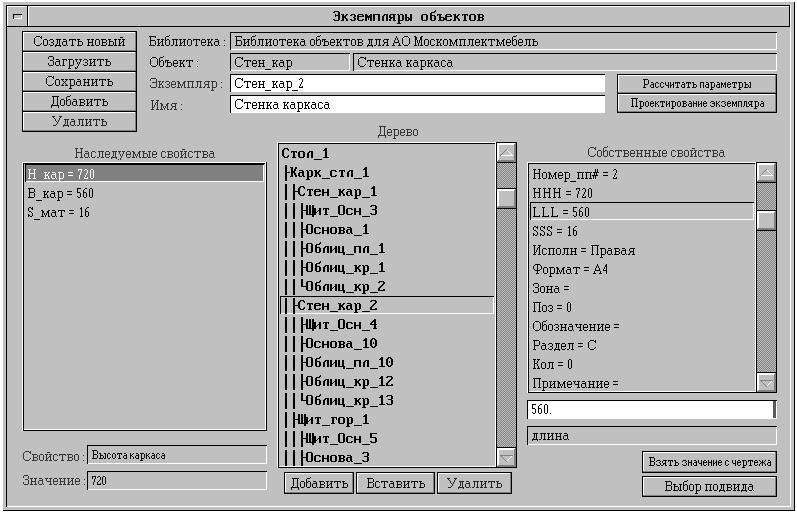 кран
«Экземпляры объектов» (рис.1.8) предназначен
для проектирования экземпляров изделий,
описанных в библиотеке.
кран
«Экземпляры объектов» (рис.1.8) предназначен
для проектирования экземпляров изделий,
описанных в библиотеке.
Рис. 1.8. Экран работы с экземплярами
Каждый экземпляр характеризуется именем и идентификатором (до 30 символов). Кнопки в левой верхней части экрана позволяют выполнять следующие операции: «Создать новый», «Загрузить», «Сохранить», «Добавить», «Удалить».
При
создании экземпляра проектирование
выполняют в интерактивном или
автоматическом режиме. При этом
предлагается выбрать объект, экземпляр
которого будет создан. Если подтипы
объекта образуют сложную структуру
(подтипы имеют, в свою очередь, свои
подтипы и т.д.), то для заполнения списка
свойств используют функцию «Выбор
подвида». Выбор осуществляют из дерева
подтипов (рис. 1.9) с помощью правой
кнопки «мыши» и выбора пункта меню
«Загрузить». Идентификатор нового
экземпляра образуется путем добавления
к идентификатору о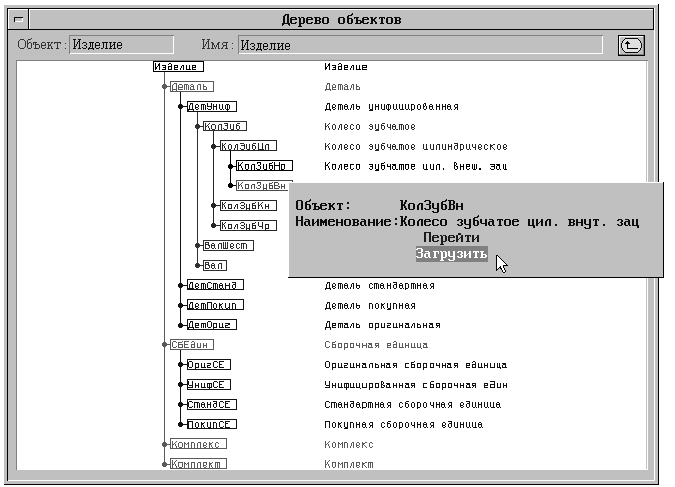 бъекта
автоматически определяемого числового
кода.
бъекта
автоматически определяемого числового
кода.
Рис. 1.9. Дерево подтипов
При удалении объекта доступны только те экземпляры объекта, которые не входят в структуру других экземпляров. Одновременно с экземпляром вместе с ним удаляются все подчиненные ему экземпляры.
Структура редактируемого экземпляра отображается в виде дерева в списке, расположенном в средней части экрана. Ниже находятся кнопки для интерактивного изменения структуры:
«Добавить» – добавить в структуру новый экземпляр, подчиненный выбранному в дереве. При этом предлагается выбрать объект, экземпляр которого нужно включить в структуру.
«Вставить» – добавить в структуру редактируемого экземпляра ранее созданный и сохраненный в базе данных экземпляр. При выборе доступны экземпляры, не входящие в структуру других экземпляров.
«Удалить» – удалить текущий выбранный в дереве экземпляр со всеми его подчиненными. Замечание. Корневой экземпляр не удаляется.
Справа от дерева экземпляров расположен список свойств экземпляра (собственные свойства и дискриминаторы). Если объект имеет подтипы, то словарь его экземпляра состоит из словаря объекта-супертипа и объекта-подтипа, соответствующего текущему значению дискриминатора.
Для изменения значения свойства его необходимо выбрать из списка двойным щелчком «мыши» или стрелками и клавишей Enter, после чего в поле под списком можно ввести или выбрать новое значение свойства.
При выборе свойства – ссылки на графический сегмент на месте поля ввода значения появляется кнопка перехода на графический экран. Для изменения значения такого свойства нужно выбрать графическую базу и сегмент.
Значение числового или символьного свойства можно взять с какого-либо графического элемента (кнопка «Взять значение с чертежа»). Для этого служит экран, показанный на рис. 1. 10.
Для ввода значения свойства из графического сегмента следует:
1. Выбрать графическую базу и сегмент.
2. Нажать на кнопку «Выбрать элемент» и указать курсором какой-либо элемент в графическом окне. При этом выбранный элемент выделяется цветом. Для подтверждения выбора нажать клавишу Enter. После этого в списке справа от графического окна отображается набор параметров элемента. Например, для линейного размера это номинальное значение размера, текст до и после значения, верхнее и нижнее отклонения.
3. Пометить параметр, значение которого будет передано в свойство. Для свойства строкового типа можно пометить несколько параметров, при этом в формируемой строке их значения будут разделены пробелом.
4. Для формирования строки, значение которой будет передано в свойство, необходимо нажать кнопку «Добавить» (параметры будут дописаны в конец строки) или «Заменить» (значения параметров заменяют текущее значение строки).
5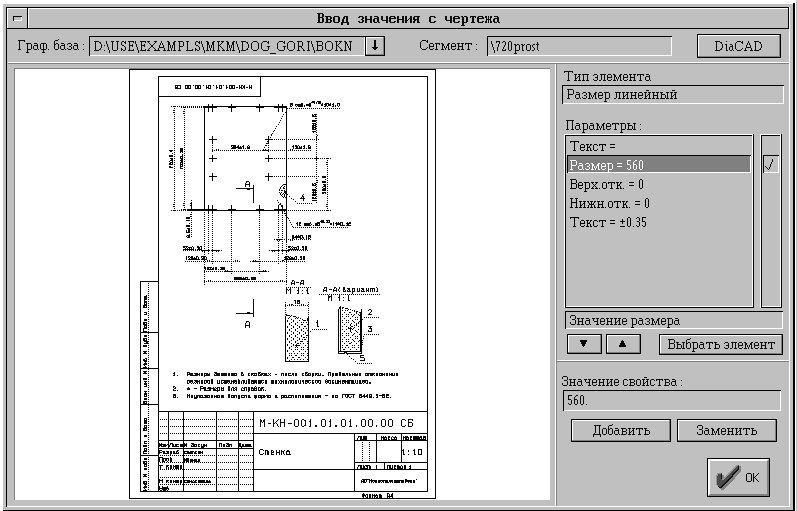 .
Для записи сформированной строки в
свойство экземпляра следует нажать
кнопку «O’k».
.
Для записи сформированной строки в
свойство экземпляра следует нажать
кнопку «O’k».
Рис.1.10. Экран ввода значения с чертежа
Слева от дерева экземпляров располагается список наследуемых свойств для текущего выбранного из дерева экземпляра. Значения наследуемых свойств не редактируются.
В зависимости от наполнения системы знаниями возможны различные сочетания интерактивного и автоматического проектирования.
Автоматическое проектирование экземпляров выполняют с помощью методов, подключенных к объектам. Метод для выбранного из дерева экземпляра вызывают посредством кнопки «Рассчитать параметры». При этом во входные свойства метода передаются значения связанных с ними свойств объектов. Если значение какого-либо входного свойства не задано (нулевое значение для числовых или пустая строка для строковых свойств), то пользователю предлагается ввести или выбрать из списка значение этого свойства. После этого запускается связанный с объектом метод и определяются значения его выходных свойств, которые записываются в соответствующие выходные свойства экземпляра.
Пример. Проектирование цилиндрического зубчатого колеса (объект КолЗубЦл библиотеки ELFOR.LIB) выполняют в следующем порядке:
Запуск системы СПРУТ-ТП (исполняемый файл TECH_SSD.SPX), выбор проекта «Колеса зубчатые» – вход в главный экран системы.
Выбор функции «Модель изделия» – вход в экран редактора информационной модели.
Выбор функции «Экземпляры» – вход в экран работы с экземплярами.
Кнопка «Создать новый» – выводится список объектов библиотеки. Выбрать объект Изделие – выводится пустой список свойств объекта Изделие.
Кнопка «Выбор подвида» – выводится дерево подвидов. Выбрать с помощью правой кнопки «мыши» объект КолЗубНр (Колесо зубчатое наружного зацепления), указать в меню пункт «Загрузить». Закрыть экран дерева подвидов: к списку свойств объекта Изделие добавятся списки свойств подвидов всех уровней вплоть до уровня объекта КолЗубНр.
Кнопка «Рассчитать параметры» – выводятся запросы на ввод входных свойств: регистрационного номера, числа зубьев, модуля, ширины зубчатого венца, марки материала колеса и др. После ввода всех запрошенных значений появляется сообщение «Работа метода завершена».
В списке свойств экземпляра выводятся рассчитанные значения выходных параметров: основные размеры колеса (диаметры вершин и впадин, диаметр отверстия, ширина и высота шпоночного паза, диаметр и длина ступицы, толщина обода и диска), шероховатость зубьев, допуски размеров, формы и расположения поверхностей, степень точности, вид термообработки, вид заготовки, код изделия по классификатору ЕСКД, ссылка на сегмент графической базы данных PROJECT.DOG, содержащий чертеж спроектированного колеса.
Недостающие параметры экземпляра (наименование изделия, изготовителя и др.) можно доопределить интерактивно, а полученный чертеж – отредактировать в графическом редакторе.
Функция «Рассчитать параметры» выполняет параметрический синтез отдельного экземпляра (определение значений собственных свойств и дискриминаторов). Для автоматического синтеза структуры экземпляра служит функция «Проектирование экземпляра». При этом запускается метод для корневого экземпляра дерева структуры, затем исходя из полученных значений структурных свойств автоматически создается соответствующее количество подчиненных экземпляров. Для каждого из них, в свою очередь, также запускается метод.
Пример. Проектирование тройника (объект Тройник библиотеки ENERGY.LIB) включает в себя формирование его структуры (определение типов патрубков) и параметров тройника в целом и его элементов.
При структурно-параметрическом синтезе (кнопка «Проектирование экземпляра») вначале запускается метод для тройника, запрашиваются максимальный диаметр и длина, по которым определяются размеры заготовки. Затем для каждого из трех патрубков запускается соответствующий метод, запрашивается тип патрубка, а в зависимости от типа – тот или иной набор параметров.
